
תוכנה זו תתקן שגיאות מחשב נפוצות, תגן עליך מפני אובדן קבצים, תוכנות זדוניות, כשל חומרה ותייעל את המחשב שלך לביצועים מקסימליים. תקן בעיות במחשב והסר וירוסים כעת בשלושה שלבים פשוטים:
- הורד את כלי התיקון למחשב Restoro שמגיע עם טכנולוגיות פטנט (פטנט זמין פה).
- נְקִישָׁה התחל סריקה כדי למצוא בעיות של Windows שעלולות לגרום לבעיות במחשב.
- נְקִישָׁה תיקון הכל כדי לפתור בעיות המשפיעות על אבטחת המחשב וביצועיו
- Restoro הורדה על ידי 0 קוראים החודש.
ה "שירות מדיניות האבחון אינו פועלשגיאה היא שגיאה שמתרחשת אצל חלק מהמשתמשים בעת ניסיון להתחבר לאינטרנט. כאשר הם מנסים להתחבר, נפתח חלון התחבר לרשת המציין "למחשב יש קישוריות רשת מוגבלת.”
פותר הבעיות לאבחון רשת Windows קובע גם, "שירות מדיניות האבחון אינו פועל."כתוצאה מכך, פותר הבעיות אינו עושה מעט כדי לפתור את הבעיה וחיבורי המשתמשים נותרו במצב לא תקין. אלה כמה תיקונים לשגיאת שירות מדיניות האבחון ב- Windows 10.
כיצד לפתור בעיות בשירות מדיניות האבחון
- בדוק ששירות מדיניות האבחון פועל
- תן לשירותי רשת הרשאות הרשאות
- התקן מחדש את מנהל ההתקן של כרטיס מתאם רשת
- גלגל את Windows בחזרה לנקודת שחזור
- הפעל סריקת בודק קבצי מערכת
1. בדוק ששירות מדיניות האבחון פועל
פותר הבעיות לאבחון רשת Windows אומר כי שירות מדיניות האבחון אינו פועל. ככזה, ייתכן שיהיה עליך להפעיל שירות זה אם הוא כבוי. כך תוכלו להפעיל את שירות מדיניות האבחון.
- פתח את הפעלה על ידי לחיצה על מקש Windows + קיצור המקשים R.
- הזן 'services.msc' בתיבת הטקסט של Run ולחץ על בסדר לַחְצָן.
- לחץ פעמיים על שירות מדיניות האבחון כדי לפתוח את החלון המוצג ישירות למטה.

- אם השירות הופסק, לחץ עליו הַתחָלָה לַחְצָן.
- בחר אוֹטוֹמָטִי מהתפריט הנפתח סוג הפעלה.
- לחץ על להגיש מועמדות כדי לאשר את ההגדרות החדשות.
- לחץ על בסדר כפתור לסגירת החלון.
- לאחר מכן, לחץ לחיצה ימנית על סמל מגש המערכת של הרשת ובחר לפתור בעיות להפעלת אבחון רשת של Windows.
- קשורים: תיקון: "אשף פתרון בעיות האבחון הפסיק לעבוד" ב- Windows 10
2. תן לשירותי רשת הרשאות הרשאות
- משתמשים מסוימים תיקנו את "שירות מדיניות האבחון אינו פועלשגיאה על ידי מתן הרשאות מנהל לשירותי הרשת המקומית. לשם כך, לחץ על מקש Windows + מקש הקיצור X.

- בחר את שורת פקודה (מנהל) אפשרות לפתיחת ההודעה.
- הזן 'מנהלי קבוצה מקומית נטו / הוסף שירות רשת' בהנחיה ולחץ על מקש Enter.
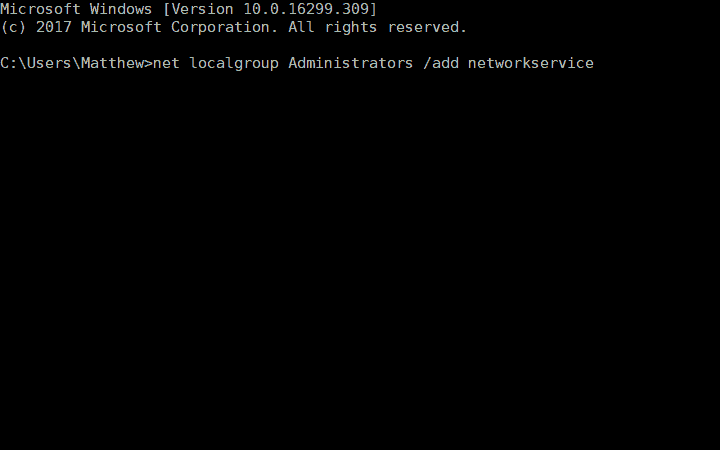
- הזן 'מנהלי קבוצה מקומית נטו / הוסף שירות מקומי' בשורת הפקודה, ולחץ על מקש Return.

- לאחר מכן, הפעל מחדש את שולחן העבודה או המחשב הנייד שלך.
3. התקן מחדש את מנהל ההתקן של כרטיס מתאם רשת
ייתכן ששגיאת DPS נובעת ממנהל התקן מתאם רשת פגום. לפיכך, התקנה מחדש של מנהל ההתקן של מתאם הרשת עשויה לפתור את הבעיה. באפשרותך להתקין מחדש את מתאם הרשת על ידי הסרת ההתקנה שלו באופן הבא.
- פתח את אביזר הפעלה ב- Windows.
- הזן 'devmgmt.msc' ב'הפעל 'ולחץ בסדר לפתיחת מנהל ההתקנים.

- לחץ פעמיים על מתאמי רשת כדי להרחיב את הקטגוריה הזו.
הפעל סריקת מערכת כדי לגלות שגיאות אפשריות

הורד את Restoro
כלי לתיקון מחשב

נְקִישָׁה התחל סריקה כדי למצוא בעיות ב- Windows.

נְקִישָׁה תיקון הכל כדי לפתור בעיות עם טכנולוגיות פטנט.
הפעל סריקת מחשב באמצעות כלי התיקון Restoro כדי למצוא שגיאות הגורמות לבעיות אבטחה ולהאטות. לאחר השלמת הסריקה, תהליך התיקון יחליף קבצים פגומים בקבצי ורכיבי Windows חדשים.
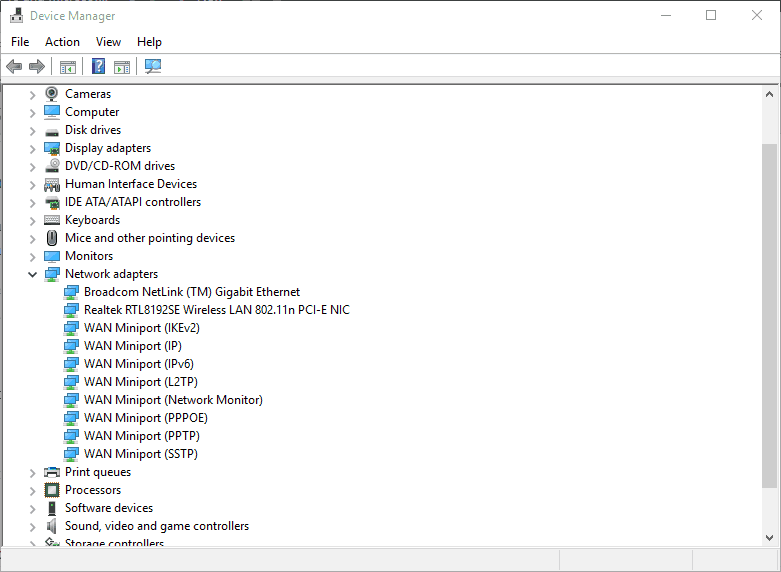
- לחץ לחיצה ימנית על מתאם הרשת שלך ובחר את הסר התקנה של המכשיר אוֹפְּצִיָה.
- נְקִישָׁה פעולה ובחר את חפש שינויים בחומרה אוֹפְּצִיָה.
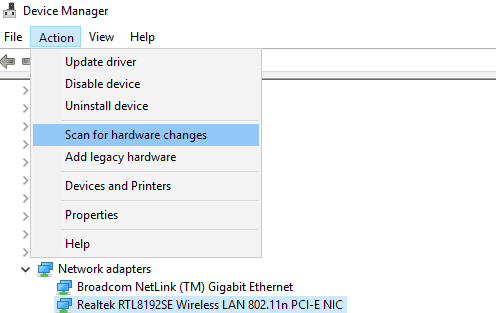
- ואז הפעל מחדש את מערכת ההפעלה של Windows.
- אם מנהל ההתאם של מתאם הרשת שלך זקוק לעדכון, עדכן אותו על ידי הורדת מנהל ההתקן העדכני ביותר מאתר יצרן מתאם הרשת. לִפְתוֹחַ הדף הזה להנחיות נוספות לעדכון מנהלי התקנים.
- קשורים: 7 כלי אבחון החומרה המובילים למשתמשי Windows 10
4. גלגל את Windows בחזרה לנקודת שחזור
חלק מהמשתמשים הצהירו כי כלי שחזור המערכת תיקן עבורם את שגיאת ה- DPS. אז החזרת Windows לתקופה בה תוכל להתחבר לרשת עשויה לפתור את הבעיה. באפשרותך להשתמש בשחזור המערכת ב- Windows 10 באופן הבא.
- באפשרותך לפתוח את כלי שחזור המערכת על ידי הזנת 'rstrui' ב'הפעל 'ולחץ על בסדר לַחְצָן.
- לחץ על הַבָּא כדי לפתוח רשימה של נקודות שחזור מערכת.

- בחר נקודת שחזור אליה ניתן להחזיר את Windows.
- תוכניות המותקנות לאחר נקודת שחזור נמחקות. כדי לבדוק איזו תוכנה נמחקת לנקודת שחזור, לחץ על סרוק אחר תוכניות מושפעות לַחְצָן.

- לחץ על הַבָּא ו סיים כדי לאשר את נקודת השחזור שבחרת. Windows יופעל מחדש בנקודת השחזור שנבחרה.
5. הפעל סריקת בודק קבצי מערכת
לבסוף, ייתכן שתצטרך לתקן כמה קבצי מערכת כדי לפתור את שגיאת DPS. אתה יכול לעשות זאת באמצעות כלי השירות 'בודק קבצי מערכת' ב- Windows שמתקן קבצי מערכת פגומים. כך תוכלו להתחיל סריקה באמצעות הכלי SFC.
- לחץ על כפתור Cortana בשורת המשימות של Windows 10.
- הזן 'cmd' בתיבת החיפוש, לחץ באמצעות לחצן העכבר הימני על שורת הפקודה ובחר הפעל כמנהל.
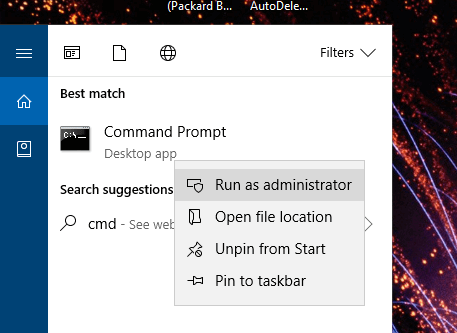
- ראשית, הפעל את כלי השירות לתמונות פריסה על ידי הזנת 'DISM.exe / Online / Cleanup-image / Restorehealth' בהנחיה ולחץ על Return.
- ואז הזן 'sfc / scannow' בשורת הפקודה ולחץ על מקש Enter.

- הסריקה עשויה להימשך עד 30 דקות לסיום. הפעל מחדש את המחשב הנייד או שולחן העבודה שלך אם הסריקה אכן תיקנה קבצים.
אחת או יותר מההחלטות הללו יתקנו ככל הנראה את השגיאה בשירות מדיניות האבחון ותחזיר את חיבור הרשת שלך. המאמר הזה מספק גם כמה החלטות כלליות יותר שיכולות לתקן חיבורי אינטרנט ב- Windows 10.
סיפורים קשורים לבדיקה:
- תיקון: גמגום במשחקים שנגרם על ידי שירות מדיניות האבחון
- הכלי לאבחון זיכרון mdsched.exe ב- Windows 10 הסביר
- StorDiag.exe הוא כלי אבחון האחסון החדש ביותר של Windows 10
 עדיין יש לך בעיות?תקן אותם בעזרת הכלי הזה:
עדיין יש לך בעיות?תקן אותם בעזרת הכלי הזה:
- הורד את כלי התיקון למחשב זה דורג נהדר ב- TrustPilot.com (ההורדה מתחילה בעמוד זה).
- נְקִישָׁה התחל סריקה כדי למצוא בעיות של Windows שעלולות לגרום לבעיות במחשב.
- נְקִישָׁה תיקון הכל כדי לפתור בעיות עם טכנולוגיות פטנט (הנחה בלעדית לקוראים שלנו).
Restoro הורדה על ידי 0 קוראים החודש.
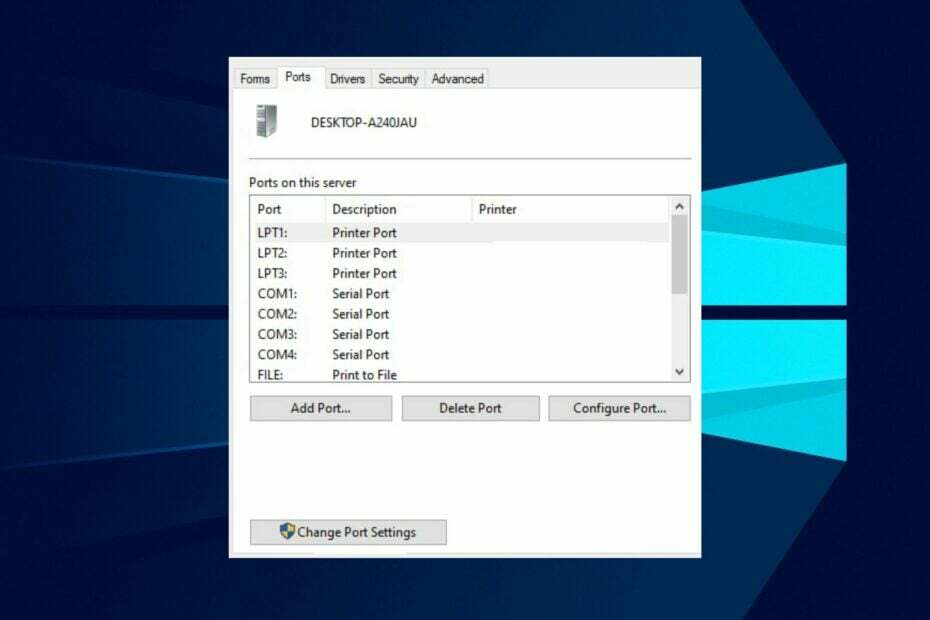

![כיצד לתקן את Windows 10 באמצעות USB [שלבים קלים]](/f/34aaaa2343209f6a827372b9e9c3aa7d.png?width=300&height=460)